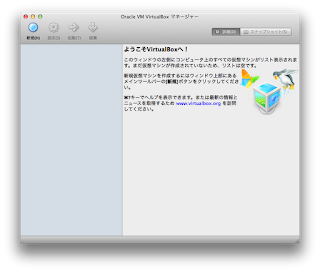VirtualBox で仮想マシンを作成する
Windows 使ってたころは仮想環境に VMware Player 使っていたんですが、 Mac だと VMware Fusion という有償の製品になります。仮想マシンは検証環境としてしか使わないしお金払ってまで必要ではないんで、自宅の PC を Mac に変えたタイミングでフリーで使える VirtualBox に変えました。
というわけで、Mac にインストールした VirtualBox で仮想マシンを作成する方法です。
【前提】
仮想環境: VirtualBox
仮想マシンOS: Scientific Linux 6.2 (64bit)
【関連】
というわけで、Mac にインストールした VirtualBox で仮想マシンを作成する方法です。
【前提】
仮想環境: VirtualBox
仮想マシンOS: Scientific Linux 6.2 (64bit)
- VirtualBox で新規仮想マシンを作成する
VirtualBox の導入自体はパッケージ落としてきてインストールするだけなんですっ飛ばすとして。。。
VirtualBox 立ち上げるとこんな画面がでてきますので左上の「新規」をクリックします。
仮想マシンの名前は好きなものを入れてください。OSタイプは「Linux」で「Red Hat」(64bit の場合はRed Hat (64bit) )を選択して「続ける」をクリック。
割り当てるメモリのサイズを聞かれますので適当にサイズを入力してクリック。
仮想マシンのディスクを作るかと聞いてきますので「続ける」をクリック。
仮想ディスクの種類を聞いてきます。デフォルトの VDI のままで「続ける」をクリック。
仮想ディスクのタイプを選択する画面になります。検証環境に無駄な容量を割り当てるのはもったいないので Dynamically allocated を選択して「続ける」をクリック。
仮想ディスクファイルの作成場所とサイズを聞いてきます。特にいじる必要はなければそのまま「続ける」をクリック。
仮想ディスクの設定の確認画面が表示されますので「Create」をクリック。
仮想マシンの設定の確認画面が表示されますので「Create」をクリックすると仮想マシンが作成されます。
【関連】